Работа с 3D-моделями может быть увлекательным и полезным опытом, особенно если вы работаете с Adobe Dimension CC. В этом уроке вы узнаете, как импортировать различные 3D-модели и эффективно интегрировать их в ваши проекты. Мы рассмотрим основные шаги, чтобы начать с бесплатных активов от Adobe, и продемонстрируем возможности, которые у вас есть для создания впечатляющих визуальных представлений.
Основные выводы
- Adobe Dimension CC предлагает бесплатные 3D-ресурсы для немедленного использования.
- 3D-модели можно легко добавлять методом перетаскивания в рабочую среду.
- Программа позволяет создавать привлекательные сцены и натюрморты из различных моделей.
- Кроме того, вы можете импортировать внешние 3D-файлы в различных форматах, чтобы дополнительно индивидуализировать ваши проекты.
Пошаговое руководство
1. Запустите Adobe Dimension и просмотрите ресурсы
Откройте Adobe Dimension CC и посмотрите предоставленные стартовые комплекты. Слева в окне вы найдете широкий выбор 3D-моделей, которые служат активами. Эта коллекция охватывает от повседневных предметов до более сложных моделей. Вы можете просматривать различные категории и выбирать понравившиеся модели.
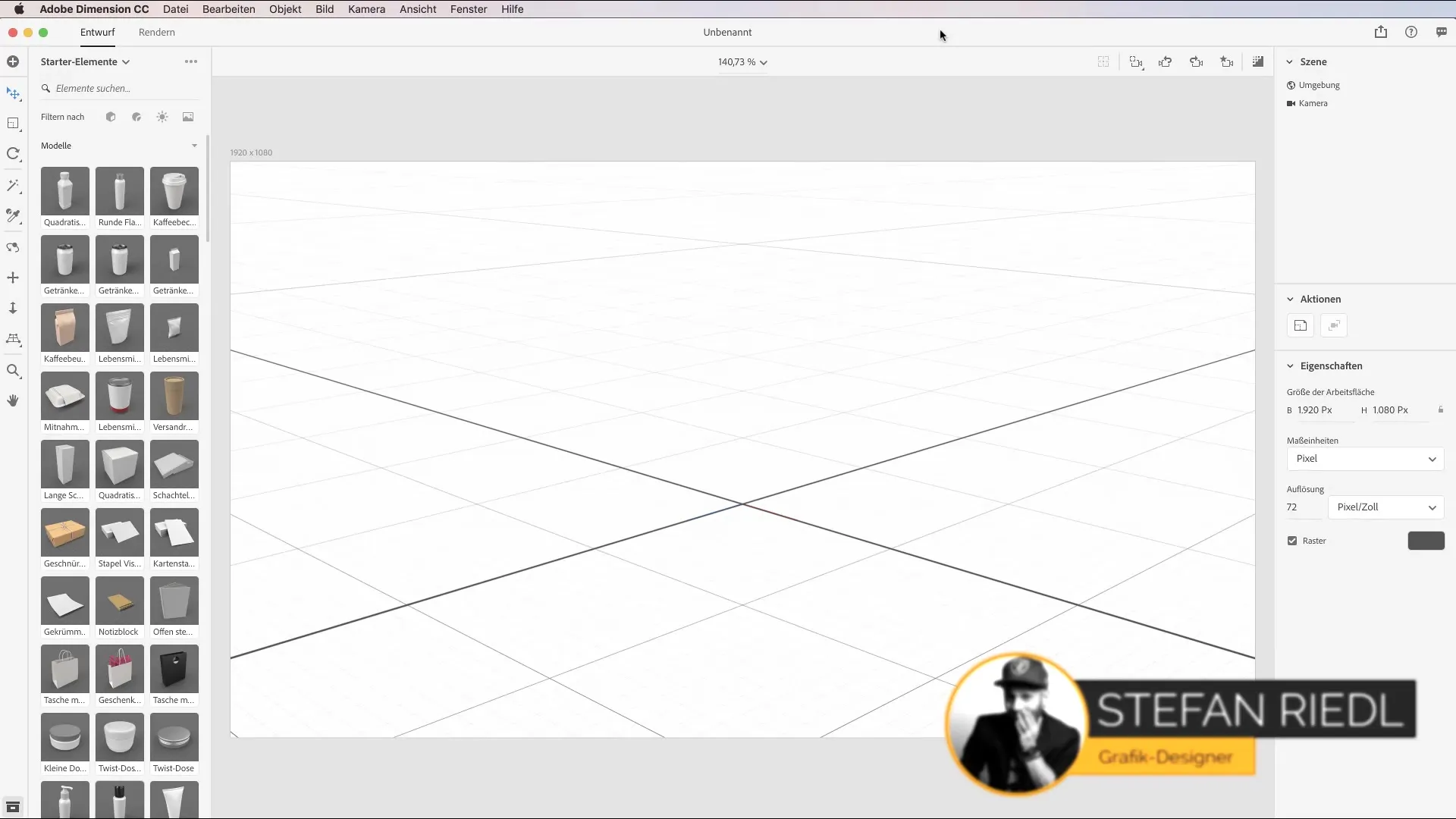
2. Добавление моделей методом перетаскивания
Чтобы интегрировать модель в вашу сцену, просто выберите нужный актив и перетащите его в рабочую среду. Например, вы можете выбрать банку колы или пакет чипсов и просто перетащить его в сцену. Размещение очень простое, и вы можете перемещать модель в нужное вам место.
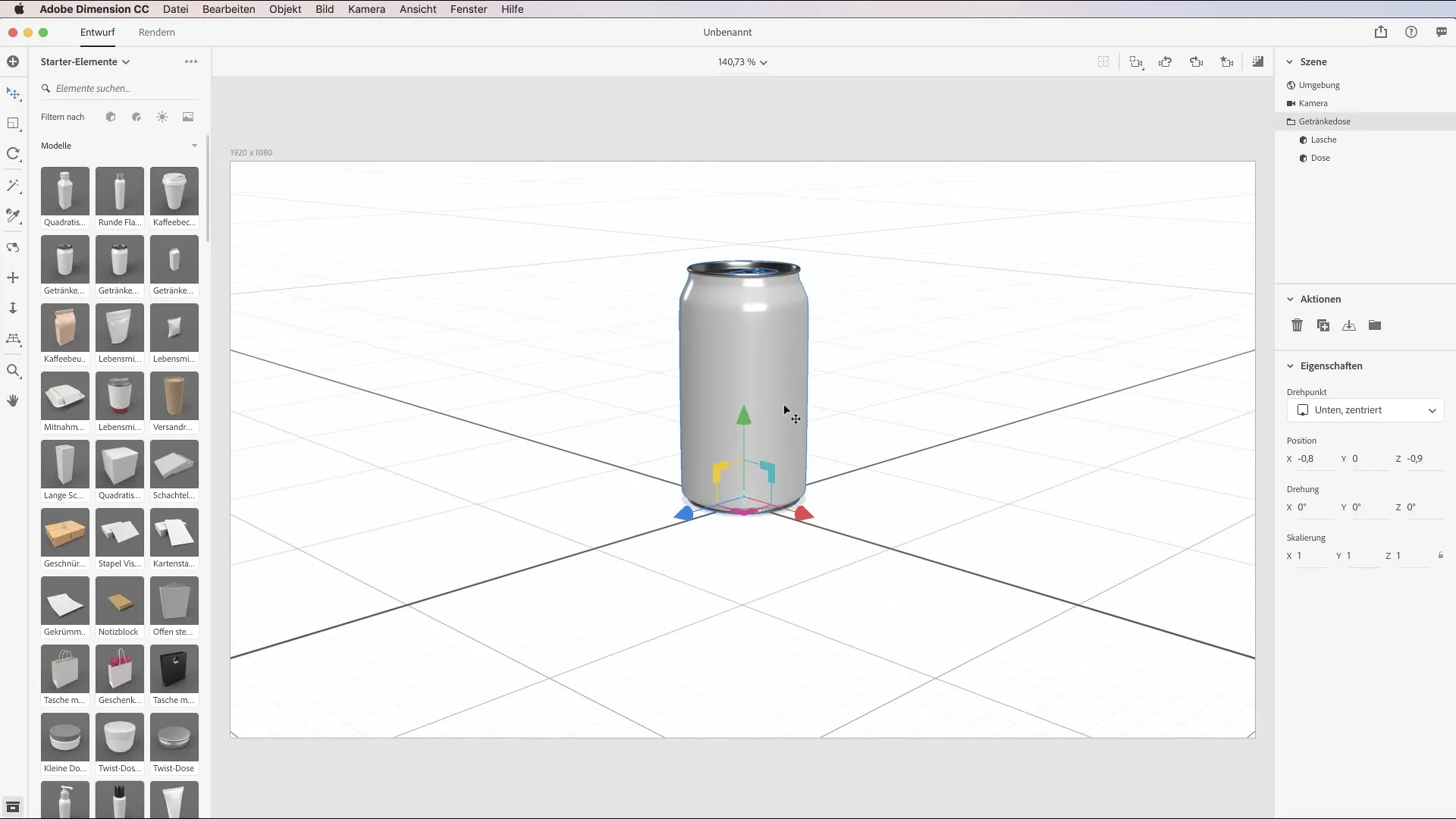
3. Расположение моделей
Теперь у вас есть возможность разместить несколько моделей в вашей сцене и креативно их расположить. Экспериментируйте с композицией, размещая различные элементы относительно друг друга. Эта интеракция позволяет вам создавать натюрморты, которые как визуально привлекательны, так и информативны.
4. Подробный обзор элементов
Вы также можете проверить иерархию компонентов в вашей сцене. Нажмите на панель сцен справа, где перечислены все размещенные объекты. Здесь вы найдете обзор всех элементов, что поможет вам контролировать сборку и при необходимости группировать или разделять объекты.
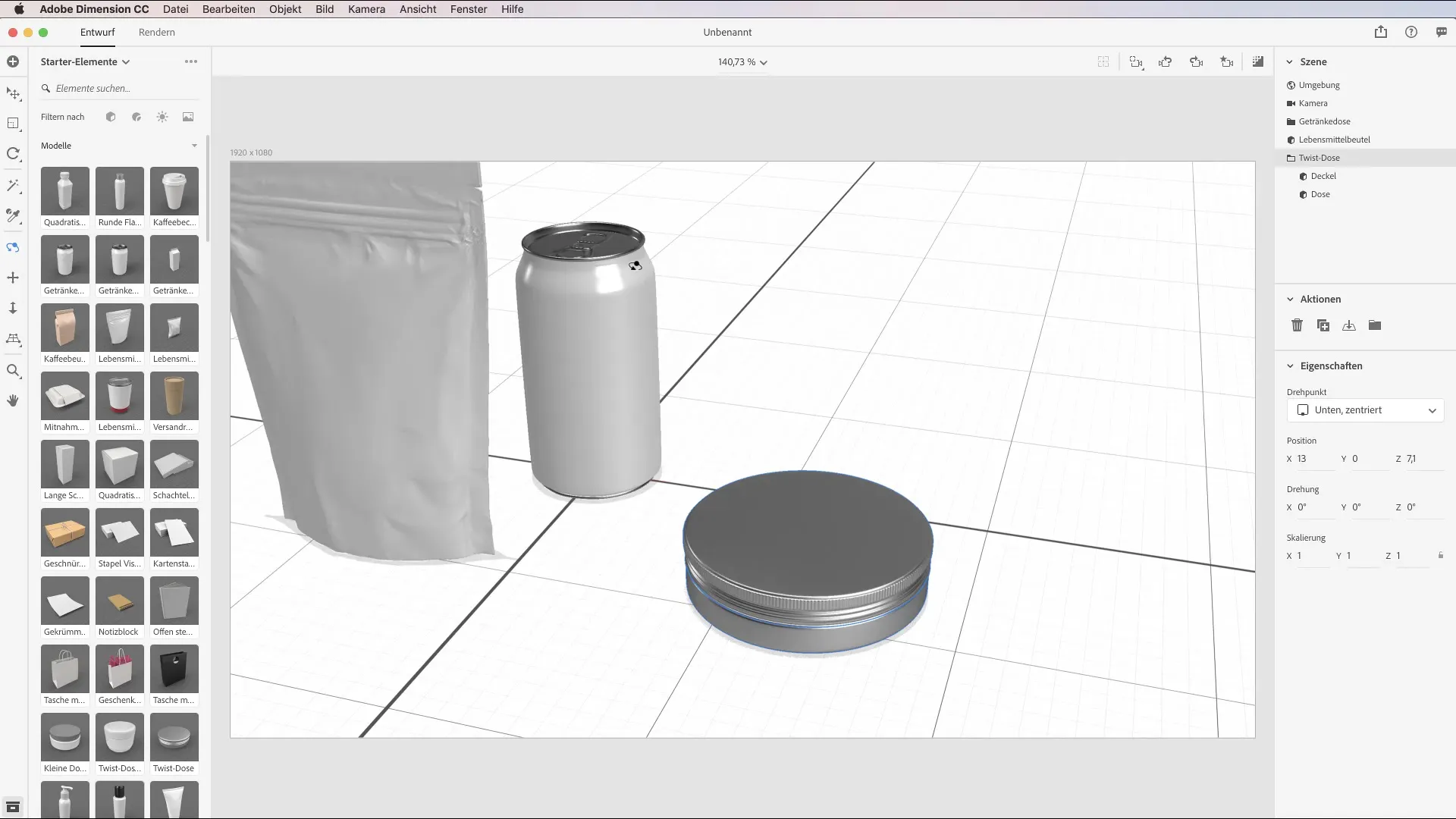
5. Импорт 3D-моделей
Если у вас есть конкретные 3D-модели, которые отсутствуют среди доступных активов, вы также можете импортировать свои модели. Нажмите на "Файл", а затем на "Импортировать контент". Либо вы можете быстро воспользоваться горячей клавишей Command (Mac) или Ctrl (Windows) + I для доступа к функции импорта. Найдите нужный файл STL на вашем компьютере и выберите его.
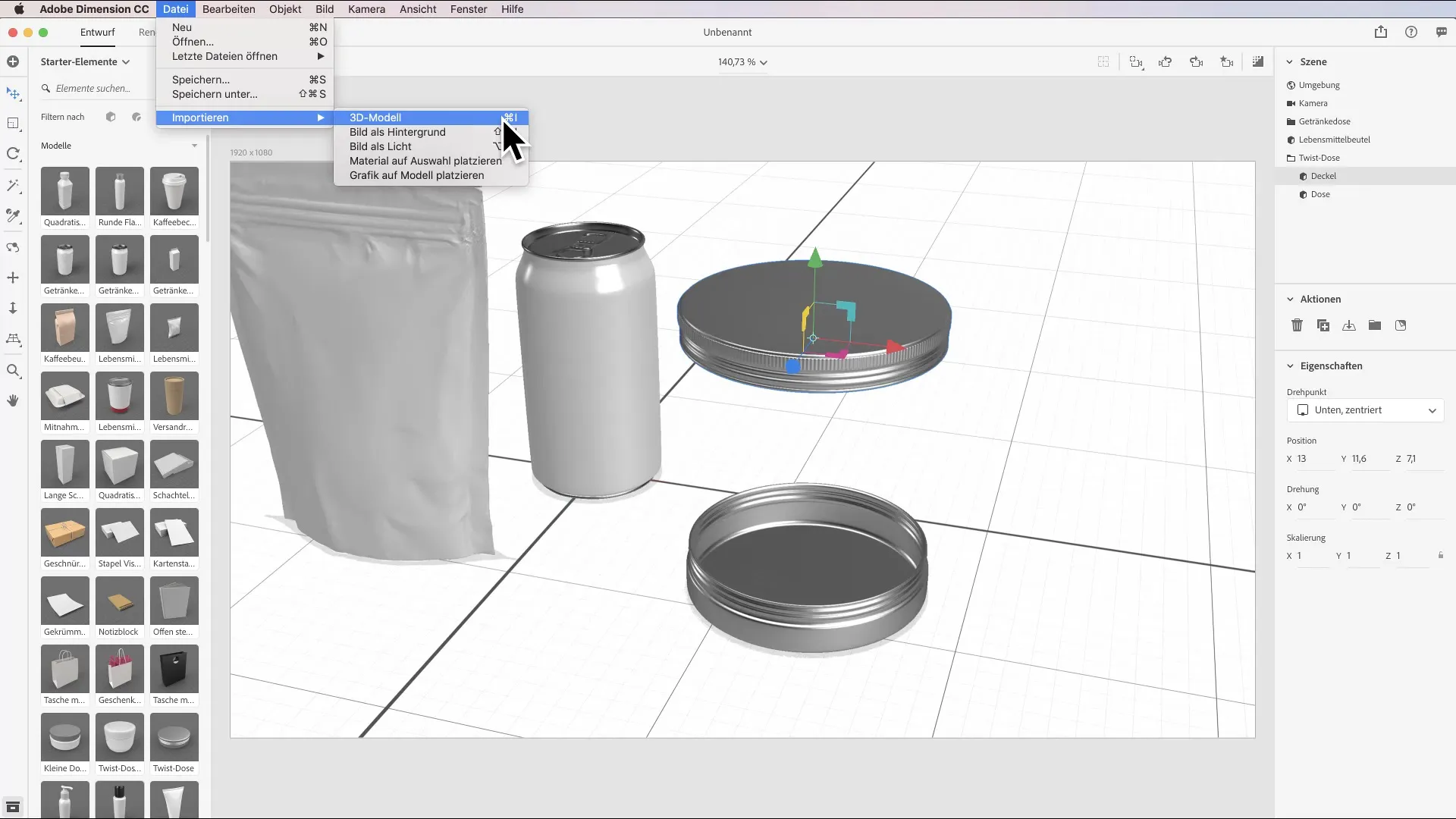
6. Размещение импортированной модели
После импорта может быть сложно найти новый объект. Используйте сочетание клавиш "F", чтобы выбрать только что импортированную модель и быстро перейти к месту ее размещения. Это позволит вам сразу продолжить редактирование.
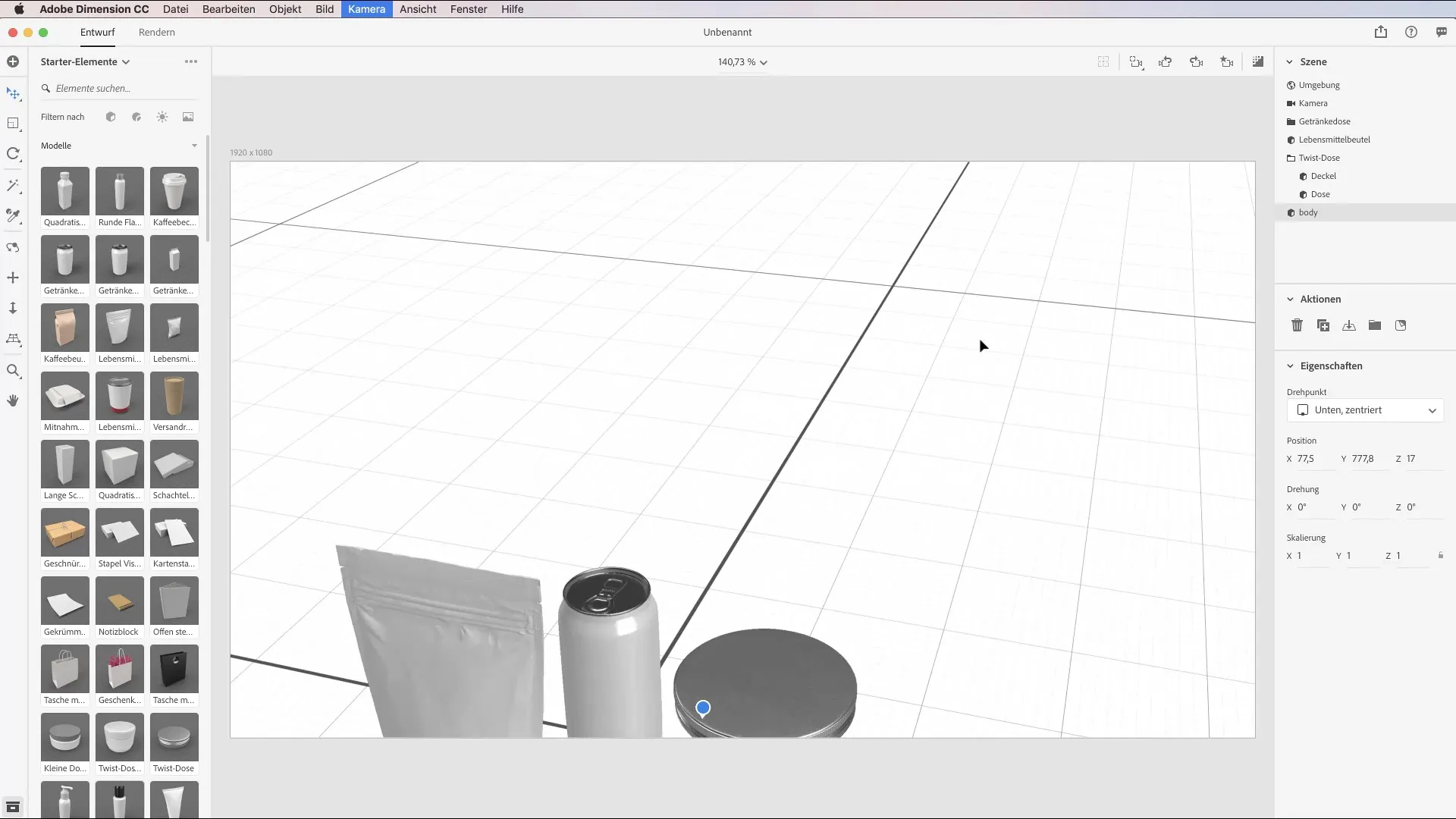
7. Настройка моделей
Теперь пришло время подстроить модель под вашу рабочую среду. Подумайте, как этот объект мог бы выглядеть в реальной среде. Например, разместите его на столе, чтобы показать размеры и соотношения. Вы можете легко перемещать модель по размеру и позиции, чтобы получить лучшее представление о общей картине.
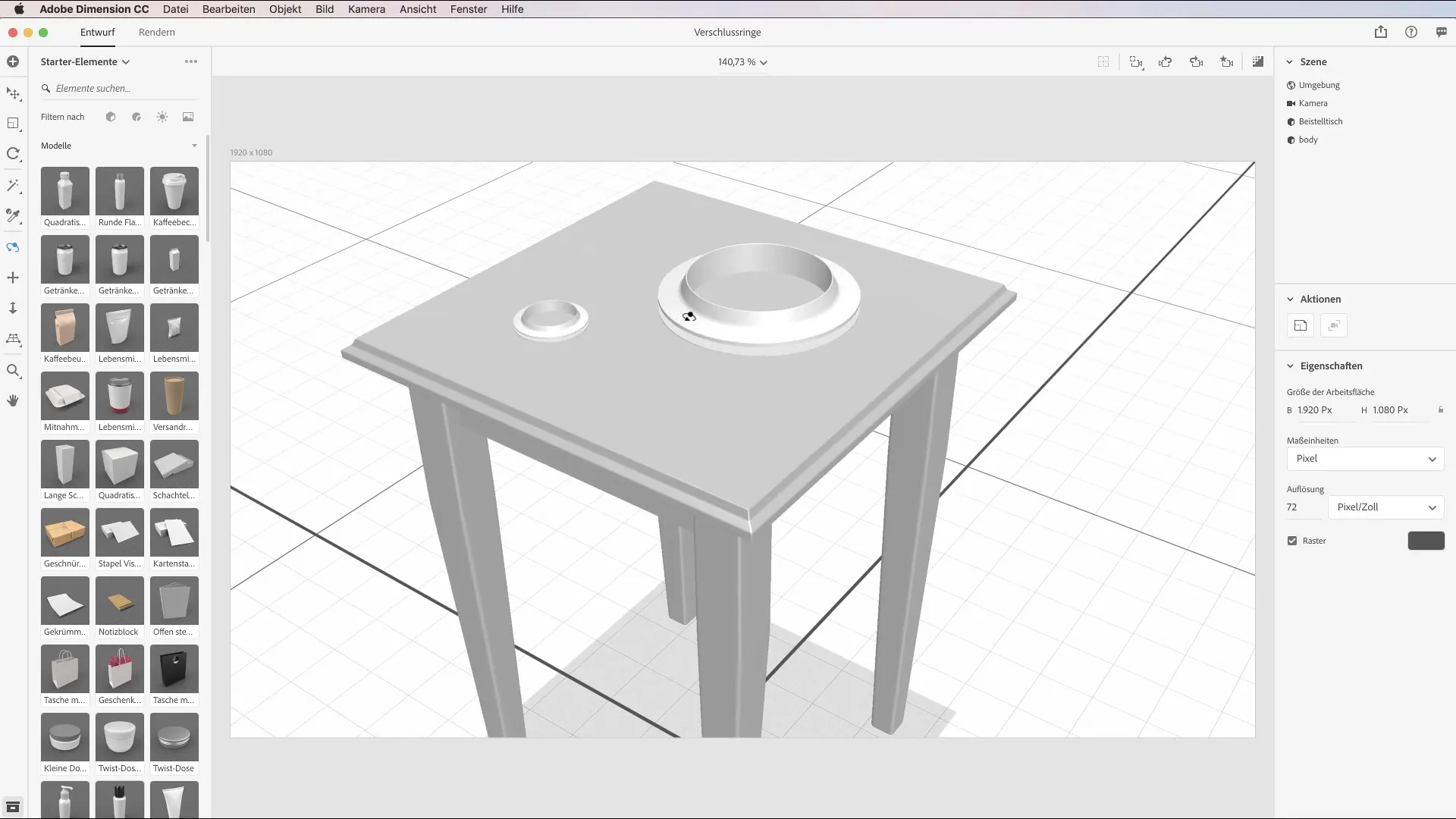
8. Сравнение и оценка
Посмотрите на результат вашей работы и сравните его с реальными примерами или тем, что вы себе представляли. Подумайте, соответствуют ли размещение, выбор материала и освещение вашим требованиям. Используйте обратную связь, чтобы дополнительно доработать и настроить свои сцены.
9. Эксперименты с интегрированными моделями
Постарайтесь попробовать модели, уже предоставленные в Dimension. Это поможет вам понять, как сочетать различные компоненты для создания еще более привлекательных творений. Используйте возможности, которые предоставляет вам программное обеспечение, для дальнейшего развития ваших навыков.
Итоги - импорт моделей и потенциал 3D-рендеринга в Adobe Dimension CC
В этом уроке вы узнали, как импортировать различные 3D-модели в Adobe Dimension CC и эффективно их использовать. Используя предоставленные активы и возможность интегрировать свои модели, вы можете создавать впечатляющие дизайны и представлять их.
Часто задаваемые вопросы
Как импортировать 3D-модели в Adobe Dimension?Используйте функцию "Файл" и "Импортировать контент" или сочетание клавиш Ctrl(Command) + I.
Могу ли я использовать свои собственные 3D-модели?Да, вы можете импортировать модели в форматах OBJ, FBX, STL или SKP.
Как найти импортированные модели в своей сцене?Используйте сочетание клавиш "F", чтобы быстро перейти к импортированному объекту.
Есть ли бесплатные активы в Adobe Dimension?Да, Adobe Dimension предлагает разнообразие бесплатных 3D-ресурсов, которые вы можете использовать немедленно.
Доступны ли также более сложные модели?Да, вы можете использовать как простые, так и более сложные модели для обогащения ваших проектов.


